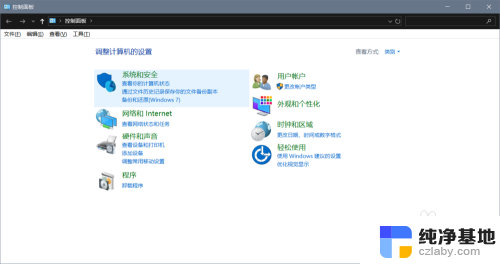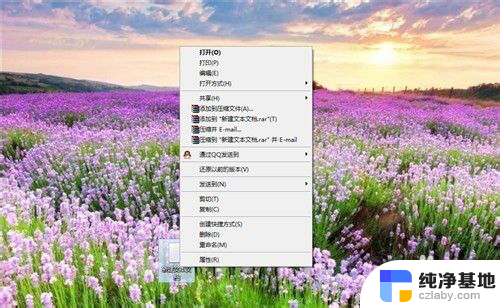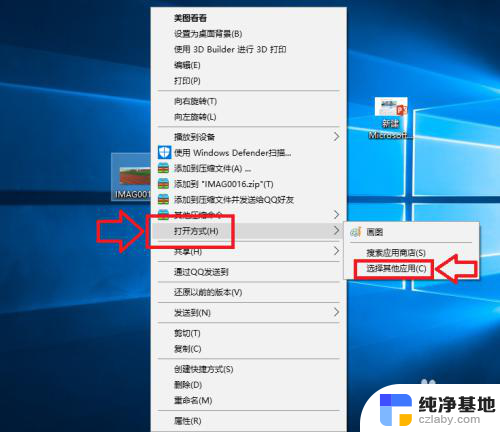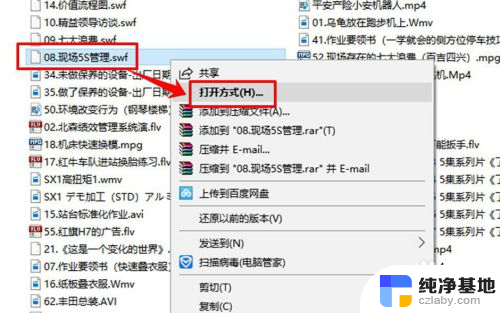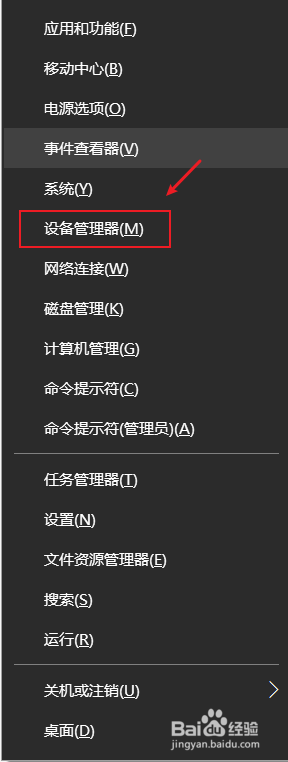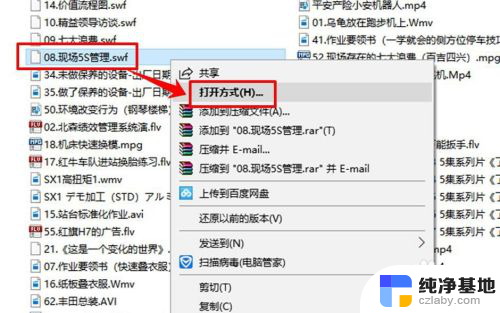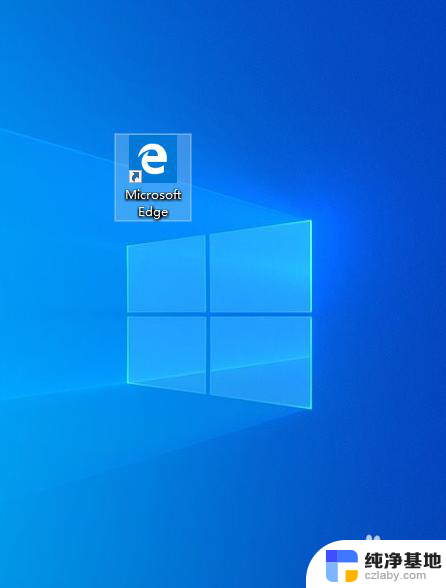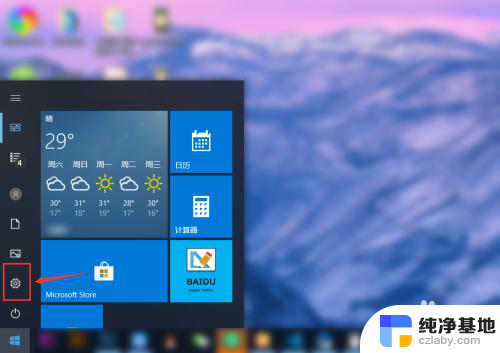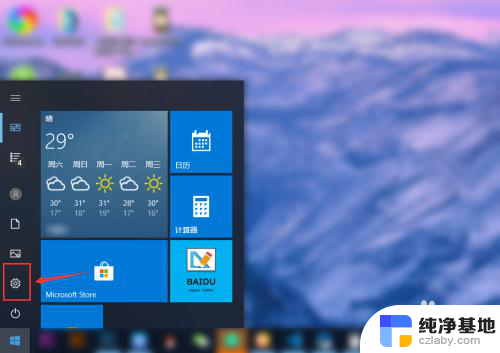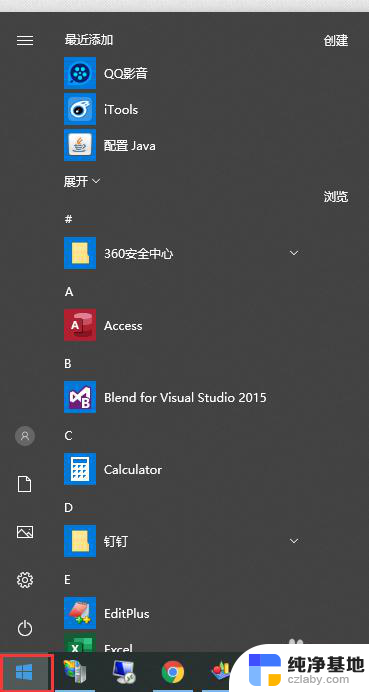电脑设置默认办公软件
电脑设置默认办公软件,在现代办公生活中,电脑已经成为我们不可或缺的工具之一,而办公软件更是我们处理文件、编辑文档的必备应用。在使用电脑时,我们经常会遇到打开文件时系统弹出的默认应用程序选择框。为了提高工作效率,让我们的操作更加顺畅,设置电脑的默认办公软件显得尤为重要。尤其是对于使用Windows 10操作系统的用户来说,如何将Office设置为默认应用程序成为了一个关注的焦点。本文将为大家详细介绍在Win10中设置Office为默认应用程序的方法,帮助大家快速解决这一问题。
步骤如下:
1.首先我们打开笔记本电脑的控制面板,在左下角点击搜索按钮搜索“控制面板”或者在“我的电脑”处右键单击选择属性也可以调出控制面板来。
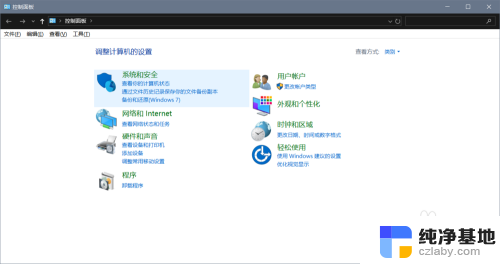
2.第二步,点击控制面板中的“程序”。如图所示,小编已经标注出来了,点击程序之后我们点击“默认程序”,在这里面我们可以设置我们电脑的一些默认程序。
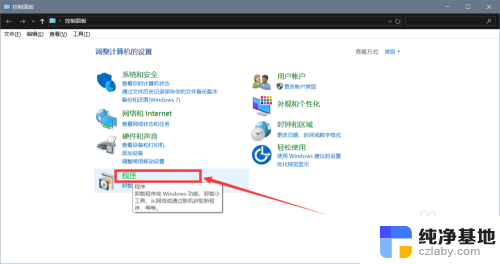
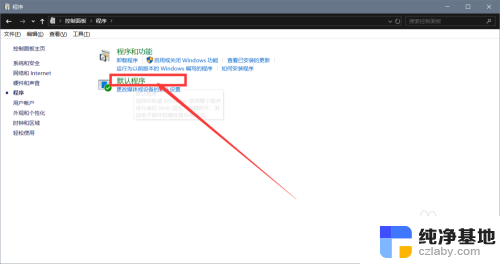
3.再点击“设置默认程序”按钮,进入页面后。点击“按应用设置默认值”按钮,这里的按钮颜色有点不明显,千万不要漏掉这个按钮哦。
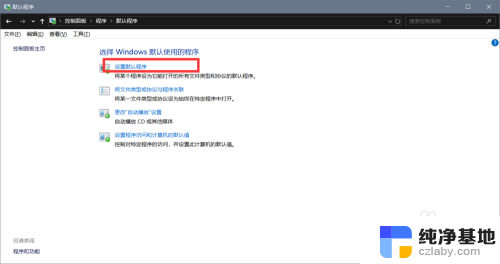
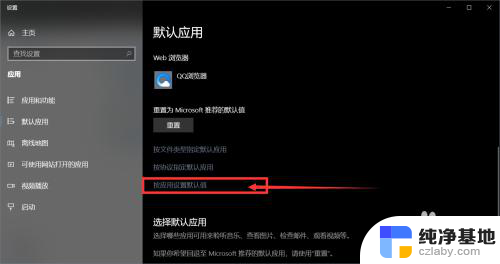
4.我们进入页面后找到office软件,点击“管理”按钮,点击“office软件”,在弹出窗口点击“office软件”即可。这样我们的office就是我们电脑的默认程序了,你学会了吗。
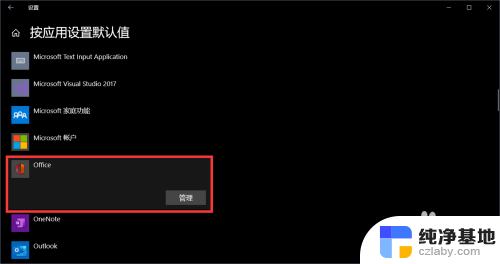
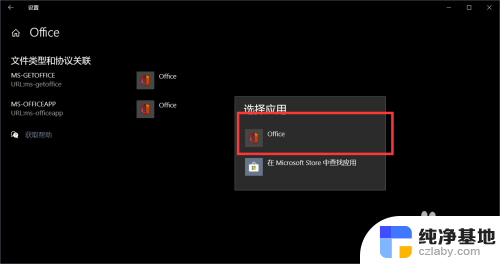
以上是电脑设置默认办公软件的全部内容,若您遇到此类情况,请按照本文提供的方法进行解决,希望能够为您提供帮助。